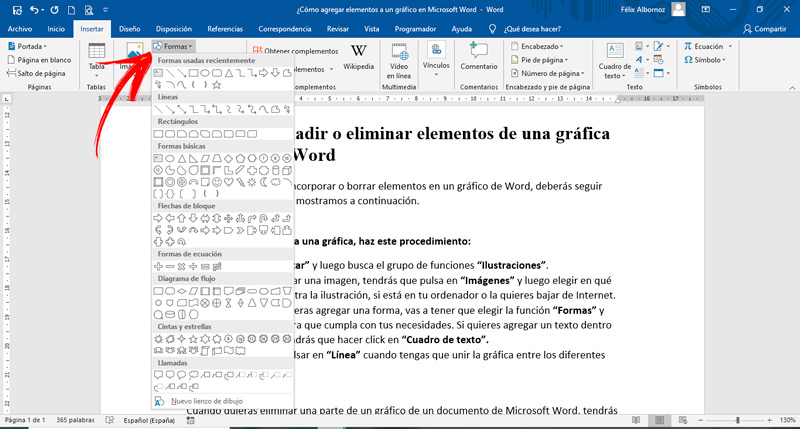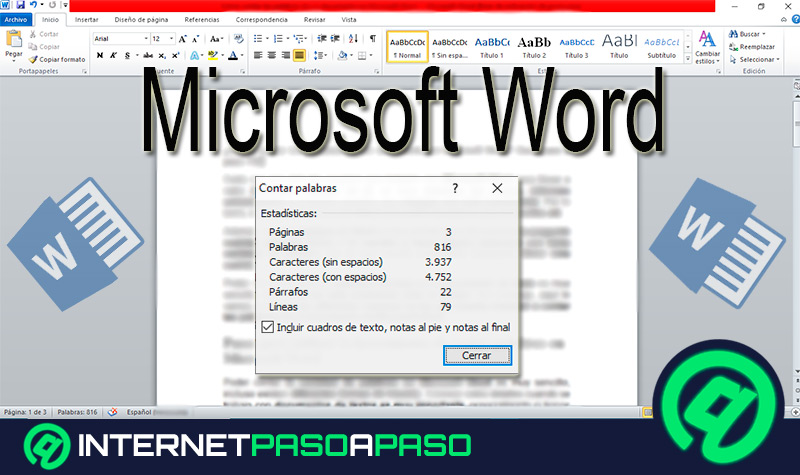Lo Último en IP@P
- Stellar Data Recovery revoluciona la recuperación de archivos perdidos en discos duros externos
- Goblin Mine: La Estrategia Económica Detrás del Juego de Minería que está Fascinando a Todos
- Estos son los nuevos Cargadores UGREEN: potencia y portabilidad en dos versiones que no te puedes perder
- UGREEN Nexode Pro: El Cargador Ultradelgado que revoluciona la carga de dispositivos móviles
- La computación en la nube está transformando los juegos Online y estas son sus grandes ventajas
Es muy común que cuando trabajas con gráficas en un documento de Word, veas que necesitas agregar o eliminar elementos al mismo.
Esto se debe por diferentes motivos, su tamaño es grande y sobrepasa los márgenes, no se destaca en relación con el estilo del resto del documento o simplemente has cometido un error y debes cambiarlo.
Para que no pierdas tiempo y puedas hacer esta tarea de forma segura, te invitamos a que continúes leyendo este post. Te mostraremos el paso a paso que debes realizar en estos casos y todos los elementos que puedes agregar a una gráfica.
¿Qué tipo de elementos se pueden añadir a un gráfico en Word?
Los elementos que se pueden agregar en un gráfico de Microsoft Word son variados. Entre los más usados se encuentran las imágenes, que puedes descargar de Internet o escogerlas del ordenado y las formas.
Estas últimas son dibujos con formas básicas y de conexiones que te permitirán crear una gran cantidad de gráficos con pasos muy simples. Se destacan los rectángulos, las líneas y las flechas.
Más en Software
- Trucos de Microsoft Office: Conviértete en un experto con estos tips y consejos secretos - Lista 2024
- ¿Cómo copiar una fórmula en una hoja de cálculo de Microsoft Excel sin errores? Guía paso a paso
- Opciones de configuración de ortografía y gramática en Microsoft Word ¿Qué son y para qué sirven?
- ¿Cómo configurar la dirección del texto en un cuadro de texto de Microsoft Word? Guía paso a paso
- ¿Cómo hacer una nómina en una hoja de cálculo de Microsoft Excel? Guía paso a paso
SÍGUENOS EN 👉 YOUTUBE TV
Pero esto no es lo único que puedes incluir en un gráfico, también podrás incorporar cuadros de textos, SmartArt y capturas de pantalla.
Pasos para añadir o eliminar elementos de una gráfica en Microsoft Word
En caso que necesites incorporar o borrar elementos en un gráfico de Word, deberás seguir este paso a paso que te mostramos a continuación:
Añadir
Para añadir elementos a una gráfica, haz este procedimiento:
- Pulsa en “Insertar” y luego busca el grupo de funciones “Ilustraciones”.
- Si deseas agregar una imagen, tendrás que pulsa en “Imágenes” y luego elegir en qué lugar se encuentra la ilustración, si está en tu ordenador o la quieres bajar de Internet.
- En caso que quieras agregar una forma, vas a tener que elegir la función “Formas” y buscar una figura que cumpla con tus necesidades. Si quieres agregar un texto dentro de la forma, tendrás que hacer click en “Cuadro de texto”.
- Tendrás que pulsar en “Línea” cuando tengas que unir la gráfica entre los diferentes elementos.
Eliminar
Cuando quieras eliminar una parte de un gráfico de un documento de Microsoft Word, tendrás que seguir estas indicaciones:
- Selecciona el elemento que quieres borrar.
- Cuando veas que en los vértices de la figura apareció unos círculos blancos, tendrás que presionar la tecla “Supr”.
- Deberás repetir los pasos para cada elemento que quieras eliminar, sin importar si son imágenes, líneas o figuras geométricas.